Es necesario tener en cuenta que cuando un documento del sistema comercial integrado (SCi) se envía a la parte contable, por auditoría, ya no es posible borrar el documento, ni dejar sus valores en cero, ni permitir que se pierda la información original. Por esta razón, para cada documento manejado en el sistema comercial, se genera un documento de anulación, que actúa como su contraparte, cruzando su saldo y dejándolo en cero.
Para acceder a la información sobre los documentos de anulación, puedes consultar la opción de: Ayuda – Índice del sistema.
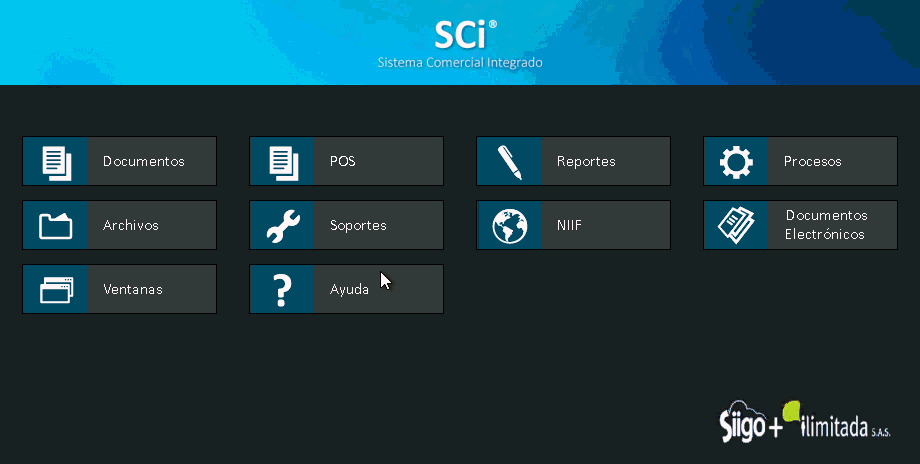
Allí por la opción «Presentación» encontrarás el listado de documentos que componen el sistema comercial junto con las transacciones asociadas a la anulación de cada tipo de documento.
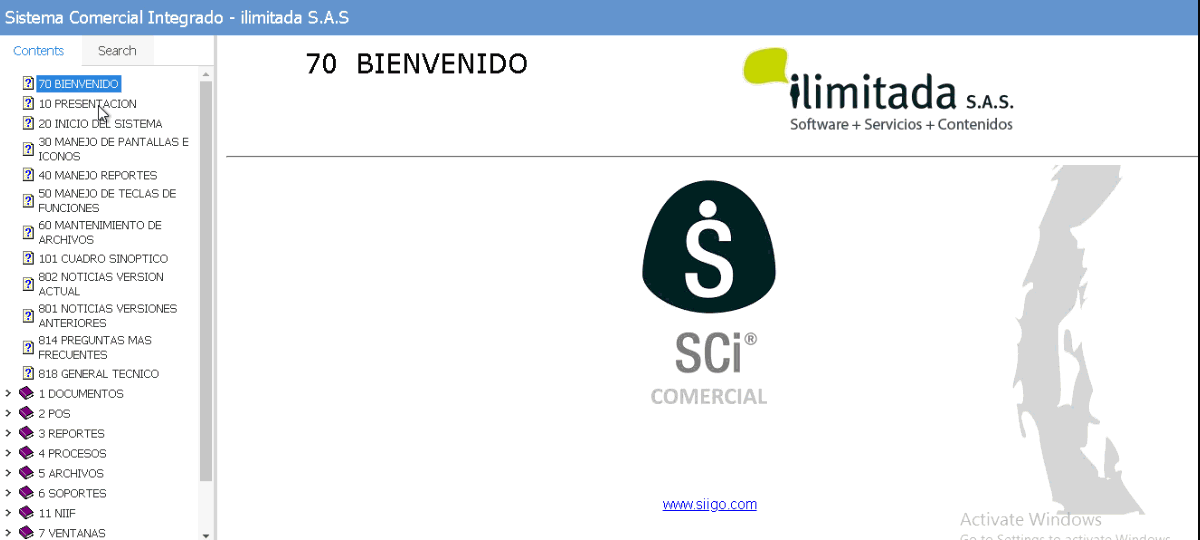
En el caso de anular una causación de gastos con la transacción 09, se utiliza la nota crédito en cuentas por pagar. Si necesitas anular una nota débito, se utiliza la nota crédito con la transacción 14. Para anular una venta se utilizan las notas crédito en ventas, para anular un egreso se utiliza la transacción 76 de cheques anulados o para anular un recibo de caja se utiliza la transacción 91 de anulación de recibos Este proceso se repite para diferentes tipos de documentos.
Si deseas realizar una anulación de una causación, teniendo el documento original ya guardado, haces una nota crédito manual, transacción 14 con los mismos valores del original, de esta forma entonces se anularía.
O está el proceso que se llama anulaciones automáticas que se realiza por la ruta: Documentos – Asentar – Anulaciones automáticas
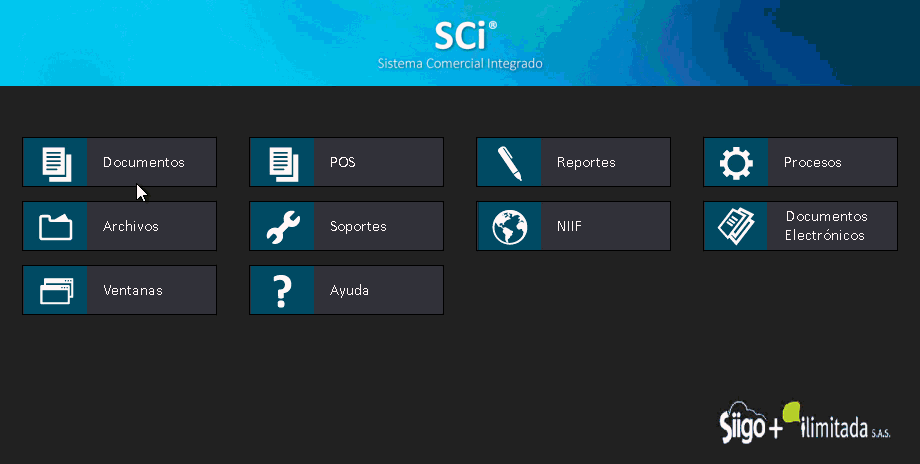
Te presenta una pantalla con todos los documentos que se puede anular. El sistema te guiará para seleccionar el documento a anular y generar la nota crédito correspondiente.
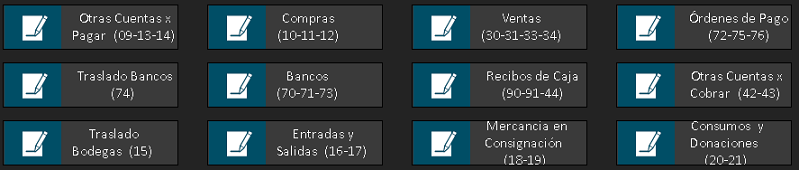
Recuerda que este proceso de anulación automática es esencialmente contable y se realiza mejor con el documento físico en mano. En el caso de la anulación de una transacción de ventas, puedes optar por generar un nuevo documento si necesitas realizar modificaciones y seleccionas los campos que te solicita.
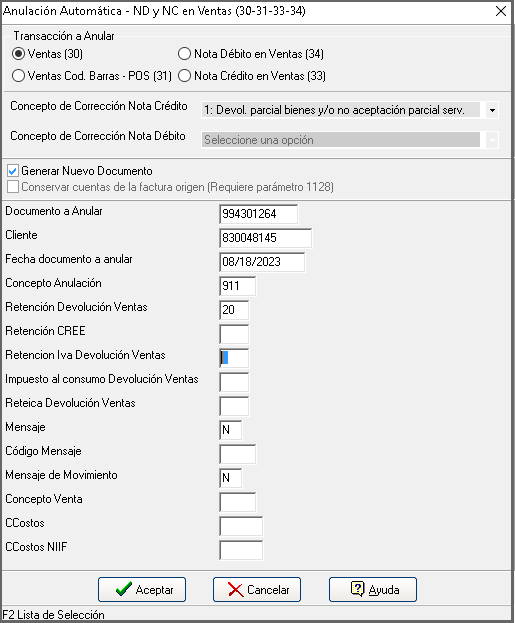
Estos campos son:
- Transacción a Anular: lista las transacciones a elegir para ser anuladas (30-31-33-34).
- Concepto de Corrección: código de descripción de la corrección.
Nota crédito
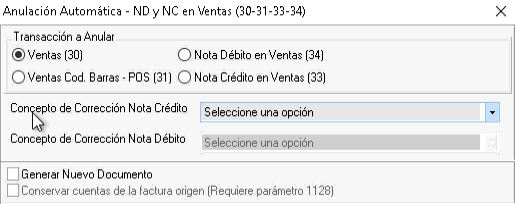
Nota débito
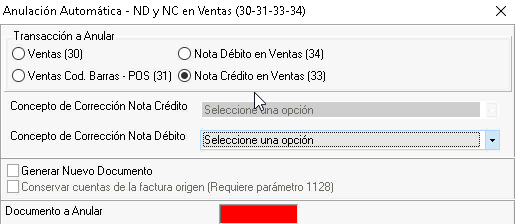
- Generar Nuevo Documento: en caso de seleccionar esta opción, el sistema posteriormente al proceso de anulación creará un nuevo documento con base en la factura anulada.
- Conservar Cuentas de la Factura Origen: en caso de seleccionar esta opción, la nota crédito (transacción 33) no tomará la cuenta contable del maestro de referencias sino la misma cuenta de la venta con naturaleza contraria.
- Documento a Anular: verifica que el documento exista en el archivo de movimiento o en el histórico de transacciones. También, que la venta no haya sido generada desde el modulo de Pedidos, de ser así muestra el mensaje “Esta Factura tiene como origen un pedido, sírvase anularla por el modulo de Pedidos.’”
Si el documento a anular no tiene un CUFE asociado, se generará un mensaje informativo, donde se explicará que debe realizar la anulación desde la opción: Documentos – Asentar – Notas débito o crédito.
Si el documento a anular no tiene un CUFE asociado y además, tiene el estado 14 (No enviado a la DIAN), se generara el mensaje «El documento a anular se encuentra en estado 14 (No enviado a la DIAN). La nota se adicionará a la trazabilidad con este mismo estado y no quedará asociada a documentos pendientes de envío.»
- Cliente: se llena automáticamente al ingresar el documento a anular. Valida que el cliente exista en el archivo maestro de clientes.
- Fecha: se llena automáticamente con la fecha del documento y si la factura existe en el histórico de transacciones y no en el movimiento, saca el siguiente mensaje: “Sírvase verificar que esta es la fecha de la factura que desea anular.” Dando así la posibilidad de cambiar esta fecha, pero siempre validando que corresponda a la factura y al cliente anteriormente ingresados en la caja de diálogo.
- Concepto Anulación: verifica que el concepto exista en la tabla de codificación y que esté activo. También, que el tipo del concepto de la anulación sea igual al tipo del concepto de la factura a anular, de no ser así muestra el mensaje “El tipo del concepto de la Anulación es diferente al tipo del concepto del Documento.
Que el tipo del concepto de la anulación sea igual al tipo del concepto de la factura a anular, de no ser así muestra el mensaje “El tipo del concepto de la Nota Crédito es diferente al tipo del concepto de la Venta.(Total – Detalle).”
- Retención Devolución Ventas: esta opción solo será habilitada cuando la transacción a anular sea una 30,31 ó 34, y se refiere al impuesto para la devolución en ventas. Haciendo uso de la tecla F2 en este campo se desplegará la tabla de impuestos que cumplen con esta condición.
- ReteIVA Devolución Ventas: esta opción solo será habilitada cuando la transacción a anular sea una 30,31 ó 34, y se refiere al IVA para la devolución en ventas. Haciendo uso de la tecla F2 en este campo se desplegará la tabla de impuestos que cumplen con esta condición.
- Centro de Costos: este campo solo será activado si en la instalación de la compañía el campo centro de costos esta activado. Este campo es un centro costos sustituto con el fin de usarlo en caso de que el documento a anular no tenga centro de costos, ya sea de encabezado o del detalle debido a que las cuentas y el concepto utilizadas para el documento destino exigen centro de costos, esto con el fin de evitar inconsistencias en el momento de la actualización.
- Centro de Costos NIIF: este campo solo será activado si en la instalación de la compañía el campo centro de costos NIIF esta activado. Este campo es un centro costos NIIF sustituto con el fin de usarlo en caso de que el documento a anular no tenga centro de costos, ya sea de encabezado o del detalle debido a que las cuentas y el concepto utilizadas para el documento destino exigen centro de costos NIIF, esto con el fin de evitar inconsistencias en el momento de la actualización.
Para anular una causación, seleccionas también el concepto de corrección, adicional a los campos del documento que te solicita.
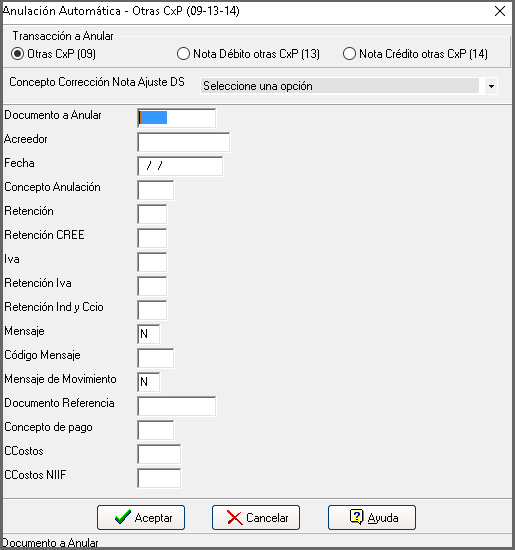
Los demás tipos de documentos, como egresos o recibos de caja, el proceso es similar.
En resumen, el proceso de anulación automática es una herramienta clave para mantener la integridad de la información contable en el sistema comercial. Asegúrate de seguir los pasos adecuados según el tipo de documento que necesitas anular y ten en cuenta la importancia de realizar este proceso con la información correcta y actualizada.





